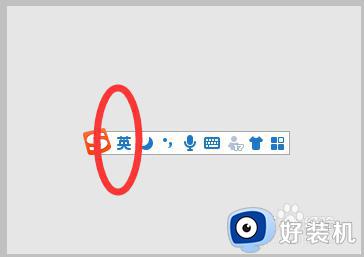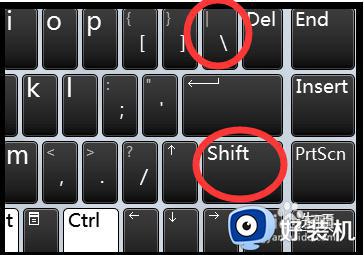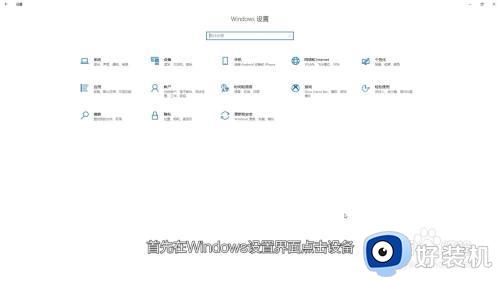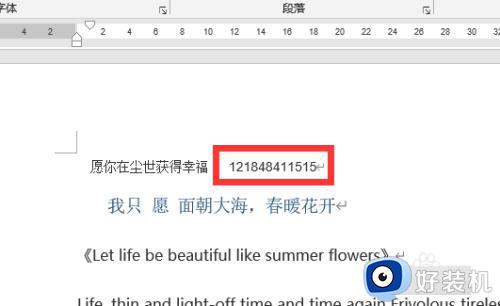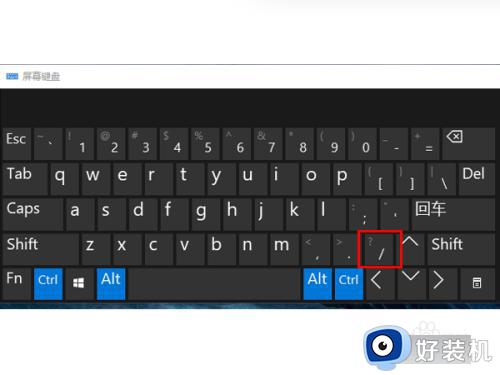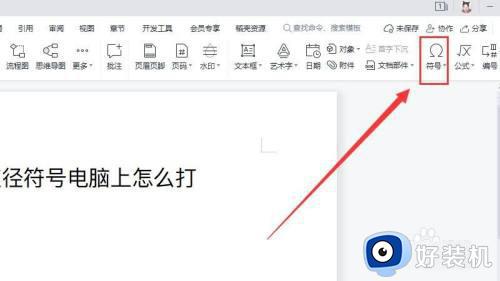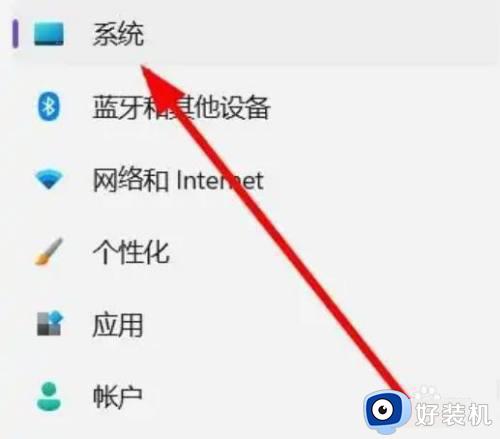怎么在笔记本键盘上打出竖线 笔记本电脑键盘如何打出竖线
时间:2022-09-23 10:53:09作者:run
很多用户在使用笔记本电脑编辑文档的时候,总是不知道竖线的输入方式,今天小编给大家带来怎么在笔记本键盘上打出竖线,有遇到这个问题的朋友,跟着小编一起来操作吧。
解决方法:
1.第一种方法:利用键盘完成输入,如图我们打开任意可输入文字软件或其它,例如打开word。
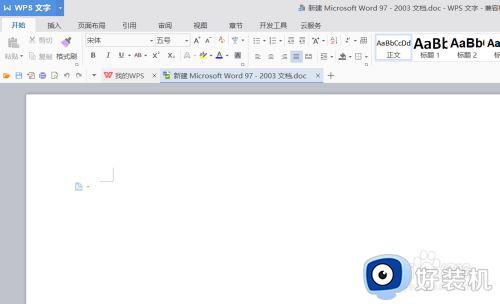
2.按住shift键,点击如图回车键上端的竖线键,如图二我们完成了竖线的出插入。

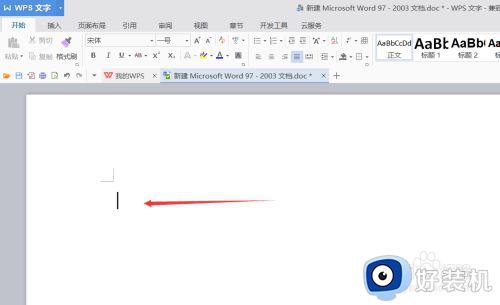
3.第二种方法:利用菜单栏内符号,点击word上面的“插入”菜单--“符号”子菜单。
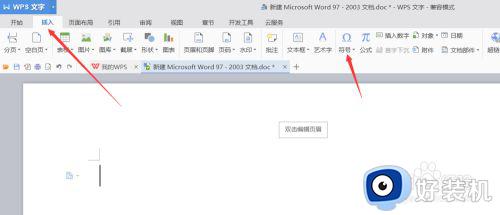
4.在符号子菜单中点击选择“其他符号”,在弹出的选项卡中通过拖拽滚动条选择竖线符号。
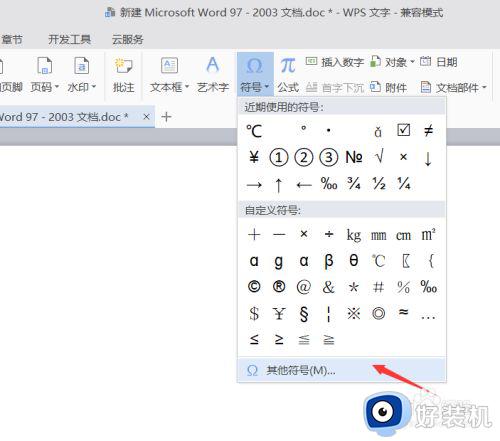
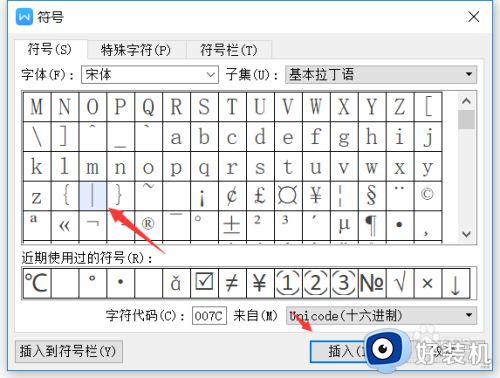
5.第三种方法:利用搜狗输入法,随意输入任意字母,如图看到备选项中的笑脸符号,点击。
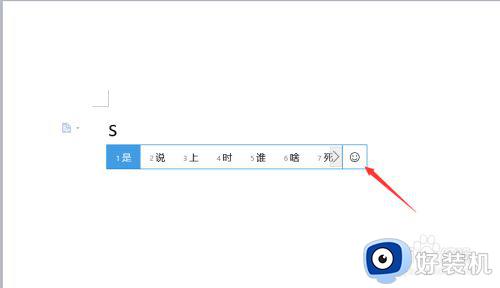
6.如图中箭头所示,点击符号标志,选择我们需要的竖线符号,竖线符号插入完成。
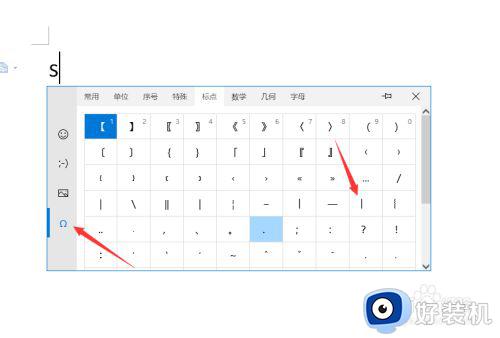
以上就是关于笔记本电脑键盘打出竖线操作方法的全部内容,有需要的用户就可以根据小编的步骤进行操作了,希望能够对大家有所帮助。